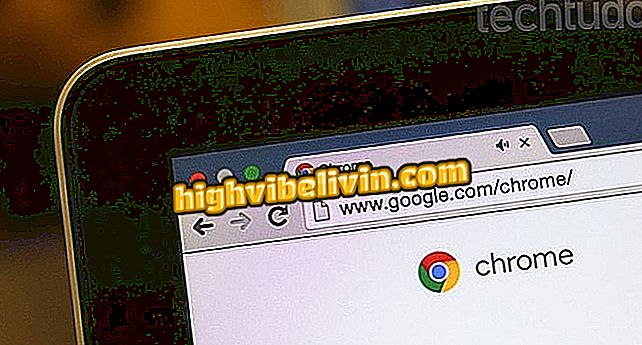Hogyan helyezhetünk szövegeket a telefonon lévő fényképekre a Phonto alkalmazással
A feliratok és szövegek elhelyezése egy fényképen nagyon egyszerű feladat a Phonto alkalmazással. Az alkalmazás, amely kiadja a híres Photoshopot, elérhető mind iPhone (iOS), mind Android-alapú mobiltelefonok számára, és segíthet az Instagram-hozzászólások sikerében. A Phonto által kínált lehetőségek közül a betűtípus, a szín, a formátum, a méret, a hely, valamint a szöveg kontúrja és háttere is módosítható.
Lásd az alábbi útmutatóban, hogyan használhatja az alkalmazást képek fölé írására. Érdemes megemlíteni, hogy az Apple okostelefonok és azok számára, akik rendelkeznek a Google operációs rendszerrel, lényegében ugyanaz a lépés.

Ismerje meg, hogyan adhat hozzá szöveget képekhez a Phonto alkalmazással
Hogyan készítsünk egyéni emojist az Androidon és az iPhone-on az Emojily alkalmazással
1. lépés: Nyissa meg a Phonto alkalmazást, és érintse meg a kamera ikonját. Ezután válassza ki, hogy szeretne-e új fényképet készíteni, vagy válasszon egyet az albumából. Ehhez a bemutatóhoz kövessük a második opciót.

Nyissa meg a fényképet a Phonto-ban
2. lépés. Válassza ki a képet, és amikor megnyitja, érintse meg azt, ahogy azt az alkalmazás javasolja.

Válassza ki a képet a Phonto-ban
4. lépés. Írja be a szöveget és módosítsa a beállításokat. Ebben az ablakban módosíthatja a betűtípust ("Betűtípus") és hozzáadhat szimbólumokat ("Szimbólum"), valamint beállíthatja a szöveg igazítását. Befejezés: "Kész".

Állítsa be a szöveget a Phonto-ban
5. lépés. Most állítsa be a képen látható szöveg helyét és méretét. Ehhez válassza ki a "Méret", "Tilt" és "Mozgás" opciókat.

Módosítsa a kép méretét és helyét a Phonto-ban
6. lépés: Folytassa a szöveg beállításainak "Szöveg" beállításával, hogy megváltoztassa a színét és a vastagságát; "Stoke", határok hozzáadásához; és a "hátterek", hogy pénzt helyezzen a képbe.

Helyezze el helyesen a képet a képen a Phonto-ban
Mi a kedvenc fotószerkesztő? Megjegyzés a.